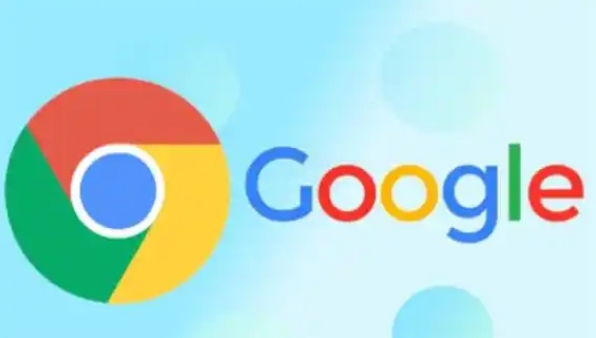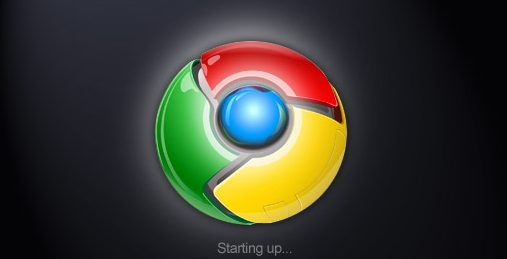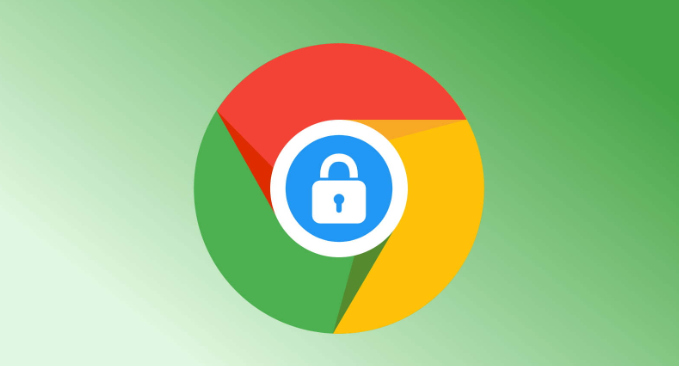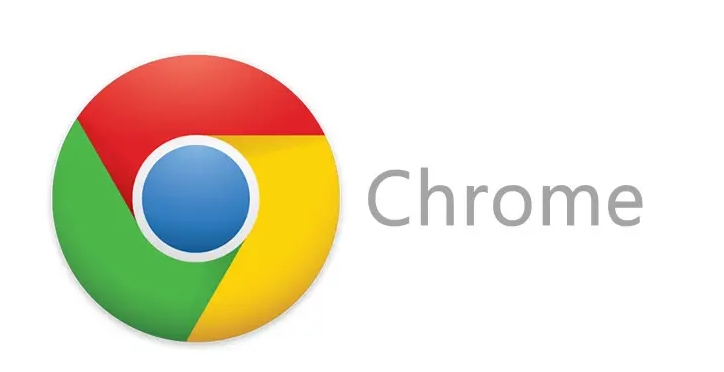详情介绍

遇到Chrome浏览器打开下载页面出现空白的情况时,可按照以下步骤逐步排查并解决问题。这些方法基于常见错误类型设计,能有效应对多数页面加载异常场景。
检查扩展程序冲突。进入地址栏输入`chrome://extensions/`,禁用所有已安装的插件后刷新页面。若某个扩展导致兼容性问题,启用其他无关插件能帮助快速定位故障源。特别是广告拦截类工具常会干扰网页元素正常加载,建议优先测试这类扩展的影响。
清除缓存与Cookie数据。访问`chrome://settings/clearBrowserData`页面,选择“所有时间”范围并勾选“Cookie和其他网站数据”“缓存的图片和文件”,点击清除操作。过期的临时文件可能包含损坏的DOM节点信息,导致页面无法正确渲染。完成后重启浏览器重新尝试访问下载页面。
禁用硬件加速功能。通过`chrome://settings/system`进入系统设置,关闭“在可用时使用硬件加速”选项。图形处理器有时会产生渲染冲突,尤其在处理复杂脚本时容易引发白屏现象。此操作能强制软件层面完成页面绘制流程。
验证网络连接稳定性。切换至稳定Wi-Fi环境或插拔网线重试,确保无丢包情况发生。企业用户需确认防火墙未屏蔽Chrome的流量端口,必要时可暂时关闭安全软件测试是否由此引起连接中断。DNS解析异常也可能导致资源加载失败,尝试更换公共DNS服务器如8.8.8.8进行测试。
重置浏览器配置到初始状态。在`chrome://settings/reset`页面点击“还原设置”按钮,这将恢复默认启动页和新标签页布局,同时清除个性化定制内容。该操作不会影响书签、历史记录等个人数据,适合排除因误改偏好设置导致的显示异常。
更新或重新安装客户端程序。前往帮助菜单选择“关于Google Chrome”,自动检测新版并进行升级。若版本过旧可能存在已知Bug未修复,更新后通常能改善兼容性问题。极端情况下卸载当前版本后从官网重新下载安装包部署,可彻底解决顽固性故障。
通过上述系统性操作——从基础环境检测到高级配置调整——能够有效解决绝大多数下载页空白的问题。每个步骤均基于Chrome官方技术规范实现,用户可根据实际错误提示选择性实施解决方案。若问题持续存在,建议记录具体错误代码并联系官方技术支持团队获取针对性指导。